全面指南
目录导读
- 为什么需要关注扩展插件内存占用
- 如何查看扩展插件内存占用的具体方法
- 优化扩展插件内存占用的实用技巧
- 常见问题解答(FAQ)
- 总结与建议
为什么需要关注扩展插件内存占用
在当今互联网时代,浏览器已成为我们日常生活和工作中不可或缺的工具,作为最受欢迎的浏览器之一,谷歌浏览器以其出色的性能和丰富的扩展生态系统赢得了全球用户的青睐,随着我们安装的扩展插件越来越多,浏览器的性能可能会受到影响,尤其是内存占用方面。
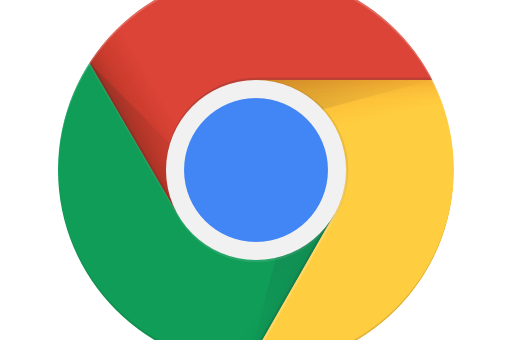
内存是计算机系统中的宝贵资源,当浏览器占用过多内存时,会导致系统运行缓慢、响应延迟,甚至出现崩溃情况,每个扩展插件都在后台运行,消耗着一定的内存资源,有些设计不良的插件可能会成为"内存吞噬者",在用户不知情的情况下持续占用大量内存。
了解如何监控和管理谷歌浏览器扩展插件的内存占用,不仅能提升浏览体验,还能延长设备电池寿命,特别是在资源有限的设备上,通过合理管理扩展插件,用户可以在功能丰富性和性能之间找到最佳平衡点。
如何查看扩展插件内存占用的具体方法
使用Chrome任务管理器
谷歌浏览器内置了一个强大的任务管理器,类似于操作系统中的任务管理器,可以详细显示每个标签页和扩展插件的内存使用情况。
访问Chrome任务管理器的步骤:
- 点击浏览器右上角的三个点菜单图标
- 选择"更多工具"
- 点击"任务管理器"
- 或者直接使用快捷键Shift+Esc快速打开
在任务管理器窗口中,您可以看到所有正在运行的进程列表,包括各个标签页、扩展插件和浏览器自身组件,内存占用情况主要显示在"内存占用"和"内存占用空间"两列中,通过这些数据,您可以轻松识别哪些扩展插件占用了最多的内存资源。
使用浏览器开发者工具
对于想要更深入了解内存使用情况的用户,Chrome的开发者工具提供了更详细的内存分析功能:
- 右键点击网页任意位置,选择"检查"
- 切换到"Memory"(内存)选项卡
- 这里可以拍摄内存快照,分析内存分布
虽然这种方法主要针对网页内容,但结合任务管理器使用,可以帮助您全面了解浏览器的内存使用情况。
第三方工具辅助
除了Chrome自带工具,还有一些第三方扩展可以帮助监控内存使用,如"Extensions Manager"和"Chrome任务管理器"等扩展,这些工具通常提供更友好的界面和额外的管理功能,但请注意,安装这些工具本身也会占用一定的内存资源。
优化扩展插件内存占用的实用技巧
定期审查和清理不必要的扩展
许多用户会安装大量扩展插件,但实际经常使用的只有少数几个,定期检查已安装的扩展,并删除那些很少使用或不再需要的插件,是减少内存占用的最有效方法。
实施建议:
- 每月进行一次扩展插件清理
- 问自己每个扩展是否真的必要
- 考虑是否有替代方案,如书签或网页快捷方式
选择合适的轻量级替代品
有些扩展插件功能相似,但内存占用差异很大,在谷歌浏览器下载新扩展前,花时间研究评价和评论,特别关注其他用户关于性能影响的反馈。
选择标准:
- 查看扩展的更新频率(定期更新的通常更优化)
- 比较具有相似功能的扩展
- 优先选择知名开发者发布的扩展
合理管理扩展的运行权限
某些扩展被设置为在所有网站上运行,这可能会不必要地增加内存占用,您可以通过以下方式管理扩展的运行权限:
- 进入chrome://extensions/页面
- 点击扩展详情下的"详细信息"
- 在"网站访问"部分,选择"在特定网站上"或"点击时"
这样,扩展只在需要时激活,大大减少了常驻内存的负担。
利用扩展分组功能
新版本的Chrome提供了扩展分组功能,允许用户将扩展组织成组,并可以一次性启用或禁用整个组,这对于根据使用场景管理扩展非常有用,例如可以设置"工作"、"购物"、"娱乐"等组别,只在需要时激活相应组别。
常见问题解答(FAQ)
Q: 为什么我的Chrome浏览器越来越慢? A: 浏览器变慢通常与内存占用过高有关,过多的扩展插件、长时间运行的标签页以及积累的浏览器缓存都可能导致性能下降,建议使用Chrome任务管理器检查内存占用情况,并定期清理不必要的扩展和缓存。
Q: 有没有安全的方法来强制减少扩展的内存占用? A: 最安全的方法是定期重启浏览器,因为长时间运行会导致内存碎片和泄漏,您还可以尝试禁用然后重新启用内存占用高的扩展,这有时可以重置其内存使用,避免使用那些声称可以"优化"或"加速"浏览器的扩展,因为它们往往效果有限且自身也会消耗资源。
Q: 如何判断一个扩展是否内存泄漏? A: 内存泄漏的扩展通常会随着时间推移不断增加内存占用,即使在不活跃使用的情况下也是如此,您可以通过Chrome任务管理器观察扩展的内存占用变化:如果看到一个扩展的内存占用持续增长而不释放,即使在不使用其功能时也是如此,那么它可能存在内存泄漏问题。
Q: 扩展的内存占用与标签页的内存占用有何不同? A: 扩展的内存占用是持续性的,只要浏览器运行,扩展就会占用内存,而标签页的内存占用只在该标签页打开时存在,关闭标签页后,其占用的内存通常会被释放(除非有其他扩展或进程保持对其的引用)。
Q: 我应该为Chrome分配多少内存? A: Chrome会动态管理内存使用,没有固定的"推荐分配量",确保系统有足够的空闲内存(至少占总内存的25-30%)以供其他应用程序使用即可,如果系统内存不足,考虑减少同时打开的标签页和运行的扩展数量。
总结与建议
有效管理谷歌浏览器扩展插件的内存占用是保持浏览器高效运行的关键,通过定期使用Chrome任务管理器监控内存使用情况,及时清理不必要的扩展,并合理配置扩展的运行权限,您可以显著提升浏览体验。
功能丰富的扩展插件确实能增强浏览器的能力,但每个扩展都有其成本——不仅是金钱上的,更是系统资源上的,在谷歌浏览器官网下载新扩展前,请仔细考虑其必要性和潜在的性能影响。
最理想的方法是保持精简的扩展集合,只保留那些真正提高生产力和浏览体验的插件,定期审查您的扩展库,就像定期清理衣橱一样,可以帮助您保持浏览器的高效和整洁,通过采取这些简单但有效的措施,您可以确保Chrome浏览器始终保持最佳性能,为您提供流畅、愉快的网络冲浪体验。






